Selecții din jurnalele de programator
Să ne gândim în detaliu operațiunea de import de mărfuri reflectate în „1C programului: Management al Comerțului, ed. 10.3. "
Crearea unui furnizor străin în 1C
Atunci când achiziționează bunuri de la furnizori externi, există unele caracteristici la crearea unei societăți și a contractului. „Externe Furnizor“ va crea un director în furnizor de „Conturi“.
Meniu: Directoare - contrapărți (clienți și furnizori) - Conturi
Adăugați o companie, specificați numele și a pus steagul „furnizor“. În plus față de pavilion „furnizor“ este de dorit să se pună un alt steag și „non-rezident“. În acest caz, programul va procesa în mod automat documente de la furnizorul de la rata TVA-ului „Fără TVA“.
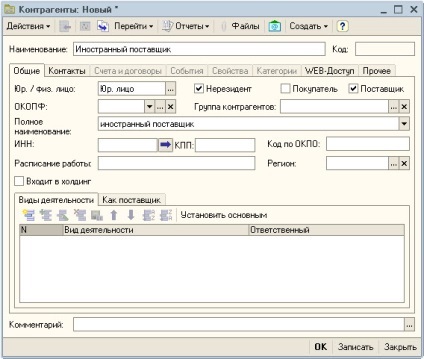
Salvați contrapartea pe butonul „Save“.
La momentul înregistrării contrapartidei creează în mod automat un contract. Contractul pentru a instala astfel de monedă, euro. Du-te la fila „Conturi și contracte“, dublu click se va deschide contractul principal, și de schimb valutar.

Potrivit butonul „OK“ pentru a salva și a închide contractul.
cont bancar valută străină
Pentru a efectua plăți către un furnizor străin, va utiliza probabil o altă persoană decât rubla valută (în exemplul nostru - Euro). Efectuarea de plăți către rublei în conturi în valută străină este interzisă în program, astfel încât să plătească ar trebui să fie un cont în valută separat. În cazul în care nu există încă în program, trebuie să-l adăugați la directorul „conturile bancare“.
Cel mai convenabil mod de a deschide o listă de conturi bancare ale listei forme de organizații, făcând clic pe elementul de meniu „Back -. Conturi bancare“
Cum se completează într-un cont în valută:
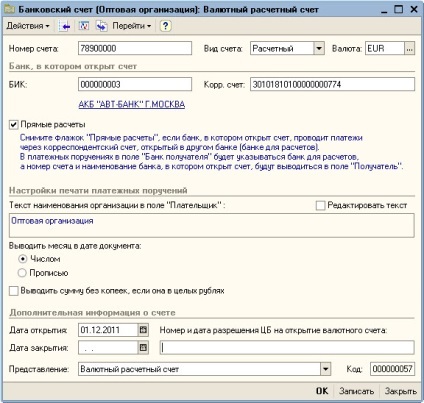
Comandarea furnizor străin
Când lucrați cu un furnizor străin, puteți Checkout și poate fi rulat fără un ordin. Acest import nu diferă de la achiziționarea societății românești. Plateste furnizorul bunurilor.
Meniu: Documente - Achiziții publice - comenzi către furnizori
Lucrarea subliniază furnizorul, depozit, produsele comandate și costul acestora. Vă rugăm să rețineți că documentul este emis în moneda euro și TVA la toate produsele rata este stabilit „fara TVA“.
Mod de comandă Exemplu:
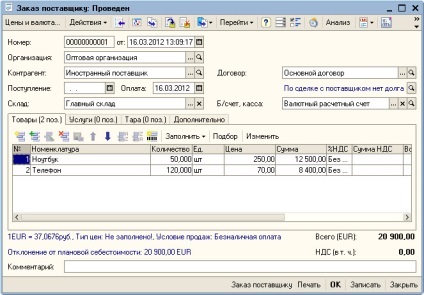
Vă rugăm să rețineți că toate bunurile importate trebuie să aibă steagul „Păstrați înregistrări pe serie.“ În caz contrar, va fi imposibil în viitor, pentru a asigura în mod corespunzător sosirea mărfurilor la depozit.
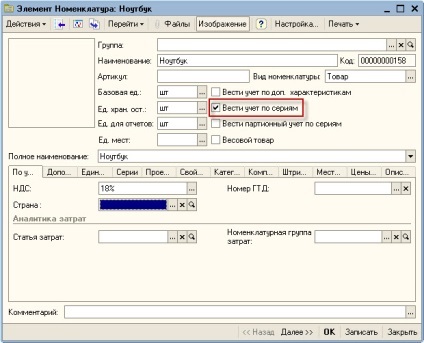
Primirea mărfurilor la depozit
În documentul intitulat „Primirea de bunuri și servicii,“ este creat în momentul primirii mărfurilor în depozit.
Meniu: Documente - Achiziții publice - achiziții de bunuri și servicii
Asigurați-un document poate fi manual sau pe baza ordinului. Noi flux de bunuri pe baza ordinului furnizorului. Documentul va fi completat: furnizor, mărfurile de cost.
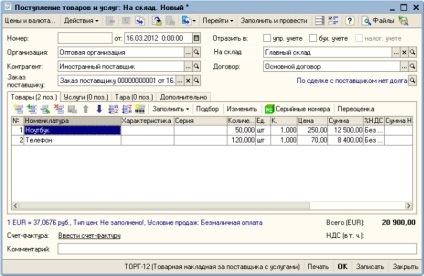
În plus, documentul trebuie să specifice numărul de GTE mărfurilor intrate în serie. Fiecare serie de produse - o combinație de numere GTE și țara de origine.
Pentru a umple seria de produse, faceți clic pe butonul de selectare în „Nomenclatorul“ și deschideți directorul „Seria“ pentru a adăuga un element nou. Într-o serie de nomenclatură selectați țara de origine și numărul de GTE.

Notă: Numerele GTE sunt stocate în directorul. Nu introduceți un nou număr în numele seria GTE cu tastatura - acest lucru va cauza o eroare. Trebuie să mergi directorul de camere TBG la, butonul radio din necesar «Numărul GTD“ și de a crea acolo un nou număr sau selectați din lista celor existente.
Numele din serie este generat automat, este posibil pentru a salva seria și selectați-l în document pentru mărfurile:
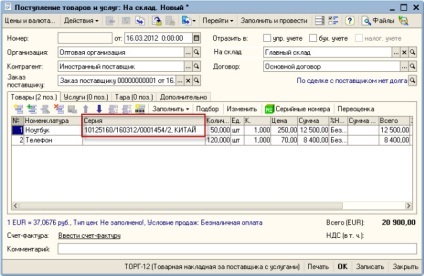
Produsele din seria pot fi completate de toate bunurile din document. Pentru a face acest lucru, faceți clic pe „Modificați“ pe masă produse. În tabelele fereastra «prelucrare a“ selectați acțiunea «Instalați o serie de GTE,» specifica numărul de CCD și țara de origine:
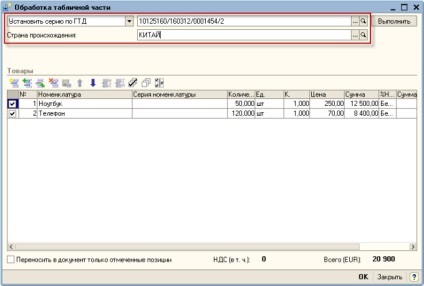
Apoi, faceți clic pe „Run“ pentru seria umplut, și butonul „OK“ pentru a transfera modificările în document.
Acum documentul este plin, puteți să-l dețină și să închideți-l.
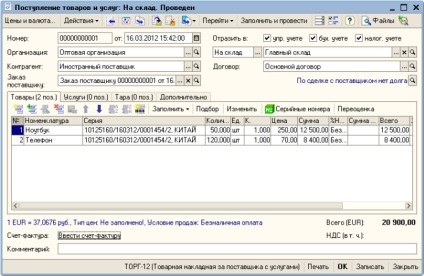
Introduceți factură în acest caz, nu este necesară.
Efectuarea GTD la importurile
Pentru mărfurile importate au nevoie de vămuire și care trece importurile GTE. Baza de date are un document corespunzător, reflectând prezența GTD.
Meniu: Documente - Achiziții - GTD pentru importuri
Documentul de captare este cel mai convenabil în virtutea primirii de bunuri și servicii, astfel încât să nu se umple din nou furnizor, depozit și lista de produse.
Va crea pe baza documentului primirea mărfurilor „GTD la import.“ Documentul trebuie să specifice contrapărți, obiceiurile și două contracte cu obiceiuri: o rublă, iar al doilea în moneda de primire a mărfurilor.
Contrapartea nu este necesar să se aplice steaguri „cumpărător“ sau „furnizor“, efectuate cu vamale alte localități:
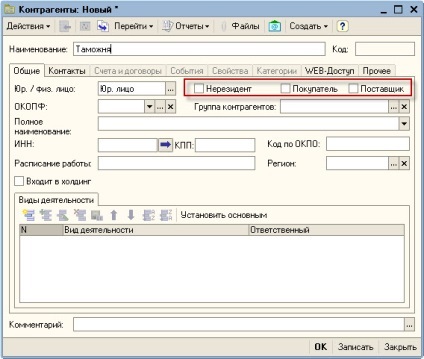
Contracte cu obiceiuri:
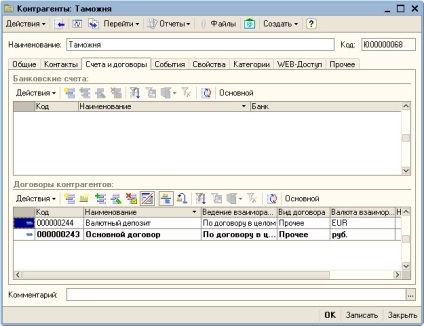
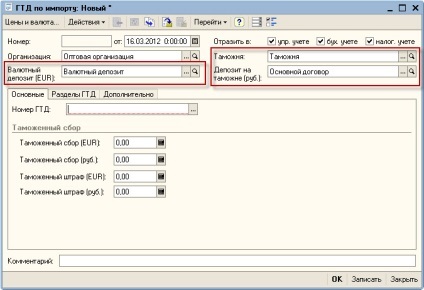
Lucrarea apoi umple numărul GTE și cuantumul taxelor vamale și amenzi (dacă este cazul).
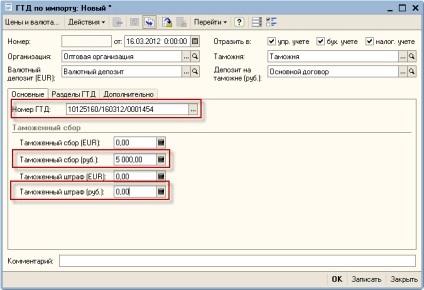
Pe „GTD Categorii“ tab-ul conține informații despre bunurile și taxele vamale.
Pentru a introduce o comoditate, suma poate fi afișată în moneda și în ruble - este reglementată de pavilionul „valoarea în vamă în ruble“, „taxă în moneda“ și „TVA-ul în moneda“.
Să subliniem rata taxei - 10%, programul calculează automat valoarea taxelor și valoarea TVA-ului pe baza valorii în vamă.
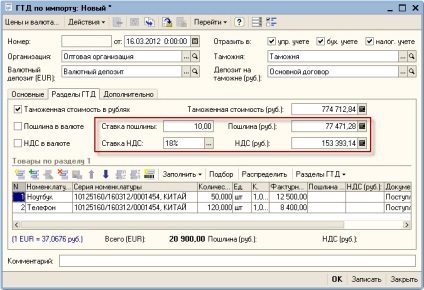
După numărarea valoarea totală a TVA-ului și datoria de a distribui produsele cu butonul „Distribuiți“:
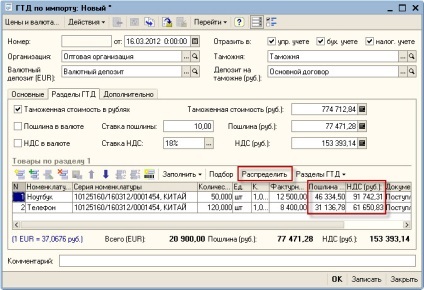
Documentul este plin, se poate efectua și închise.
De multe ori, atunci când se lucrează cu bunuri importate necesită un certificat de conformitate. Certificatele suplimentare de imprimare ale modulului de registru de conformitate vă ajută să organizați depozitare și de conversie convenabil la forma tipărită a unui document în orice moment atunci când este necesar, fără a trece printr-un teanc de hârtii de pe rafturi.
Efectuarea de costuri suplimentare pentru marfa
Prețul de cost al mărfurilor importate
Prețul de cost al mărfurilor importate este format din prețul furnizorului, costurile vamale și costurile suplimentare. Estimați costul mărfurilor poate fi în raportul „Declarația privind transportul de mărfuri în depozite.“
Meniu: - Rapoarte de inventar (depozit) - Declarația privind transportul de mărfuri în depozite
Pentru a afla ce constituie costul mărfurilor, puteți configura un raport - Adăugați rânduri gruparea „mișcarea documentului (registrator).“
Exemplu generat raport:
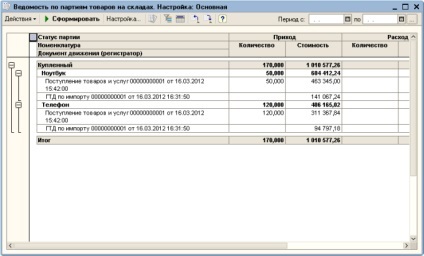
Vedem că valoarea taxelor vamale și a taxelor sunt, de asemenea, incluse în costul mărfurilor.
Efectuarea GTD privind importurile la primirea de bunuri
Uneori există o situație în care a fost deja obținut un GTE la import, iar mărfurile nu au ajuns încă la depozit. În acest caz, documentele sunt introduse în ordine inversă: în primul rând GTD asupra importurilor, apoi fluxul de bunuri.
O astfel de opțiune în program nu este foarte convenabil, asa cum să intre și să umple motorul cu turbină cu gaz pentru import trebuie să fie complet manual.
În plus, în această situație, la momentul GTD la import, documentul nu precizează partid - fluxul de bunuri și servicii (nu există), astfel încât valoarea taxei vamale și de colectare nu intră în costul mărfurilor.
document special „Ajustarea costului de a scrie off bunuri“ este folosit pentru a ajusta costul de vânzare a mărfurilor.
Meniu: Documente - Stocuri (depozit) - Ajustarea valorii bunurilor anulate

Documentul este emis o dată pe lună.
Ordinul cumpărătorul mărfurilor importate
Ordinea cumpărătorului mărfurilor importate nu diferă de ordinul a altor bunuri și se face cu documentul „Ordinul cumpărătorului.“
Meniu: Documente - Vânzări - comenzile clienților
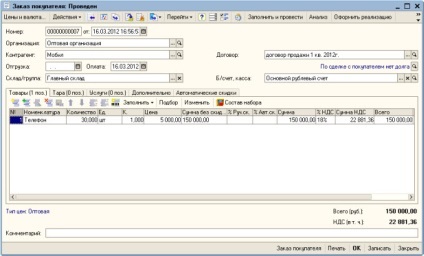
Vânzările de bunuri importate
În punerea în aplicare a mărfurilor importate este o mică caracteristică - în documentele de vânzare trebuie să indice numărul de GTE și țara de origine. Pentru a afișa aceste informații în format tipărit pentru a documenta punerea în aplicare ar trebui să fie completat de seria de produse.
Bazat pe comanda cumpărătorului de a face documentul „vânzări de bunuri și servicii“:
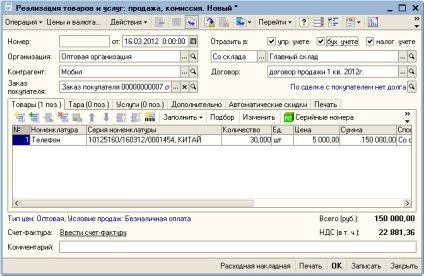
În unele cazuri, programul umple o serie de produse în mod automat. De exemplu, în cazul în care acesta este singurul produs de serie. Prin urmare, o serie de în documentul nostru deja plin.
În cazul în care auto-completă nu se întâmplă, atunci utilizați butonul „Completați și țineți“ - programul va umple o serie de bunuri și dețin un document.
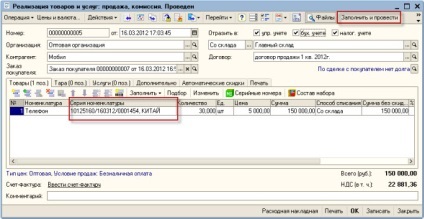
Apoi, introduceți documentul hyperlink factură „Enter factură“:
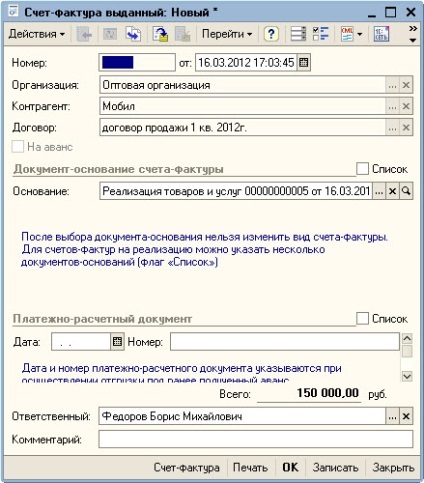
Va organiza o factură pe butonul „Perform“ și deschideți placa de imprimare pe butonul „factură“:
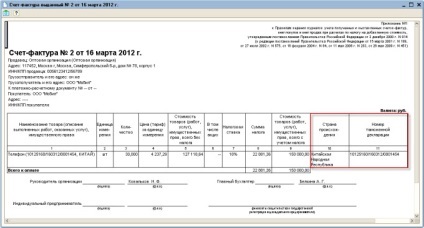
În forma imprimată arată automat numărul de GTD și țara de origine a mărfurilor, care au fost specificate în produsul în punerea în aplicare a seriei.
Sursa: 1CStyle.ru - servicii complexe de produse software "1C: Enterprise"